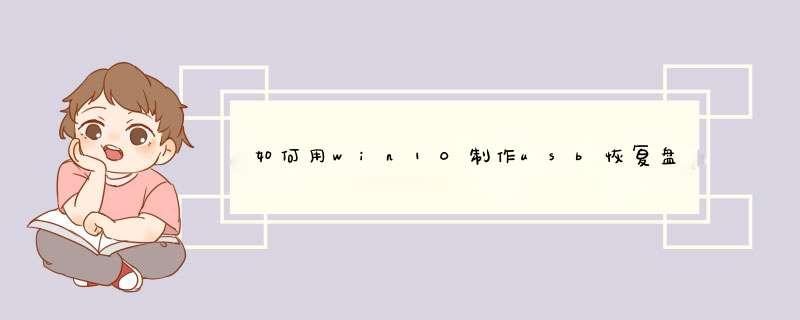
1、进入控制面板,将查看方式改为“小图标”。
2、然后找到并打开“安全和维护”。
3、接着单击“恢复(R)”。
4、然后选择“创建恢复驱动器”。
5、接着在d出的界面勾选将系统文件备份到恢复驱动器。
6、此时需要一个至少能够容纳1GB的U盘。
7、单击“创建”开始创建恢复盘即可。
Win10系统如果创建了恢复驱动器,一旦系统发生了一些故障,就可以用恢复驱动器来修复,否则就只能重装Win7系统了。但是有些用户创建恢复驱动器的时候失败了,那么应该怎么解决这个问题呢?
具体方法如下:
1.进入控制面板——恢复,然后点击“创建恢复驱动器”。在d出的窗口当中,可以选择将系统文件备份到恢复驱动器。
2.点击下一步之后,该工具会先对系统进行检查,并计算出所需的备份空间大小。随后它会告诉你需要插入多大容量的.U盘(至少4GB)。值得注意的是,该步骤会清除掉U盘当中原有的所有内容。此外,你还需要确保当前使用的Win10处于激活状态。
3.点击“创建”之后,工具便会开始创建恢复驱动器。
使用上面的步骤,对系统进行检查后,清除U盘上的内容,给恢复驱动器留出足够的空间。应该就能够正常地给Win10系统创建恢复驱动器了。
使用驱动器如何恢复:
1) 将已经做好的恢复驱动器U盘接上笔记本的USB接口。
2) 开机按ESC选择此U盘开机。
如图:
3) 选择:”微软拼音”
4) 选择“疑难解答”
5) 选择“从驱动器恢复”
6)根据自己的需求选择其中一项
7)选择“恢复”待机器恢复完成即可。
欢迎分享,转载请注明来源:内存溢出

 微信扫一扫
微信扫一扫
 支付宝扫一扫
支付宝扫一扫
评论列表(0条)